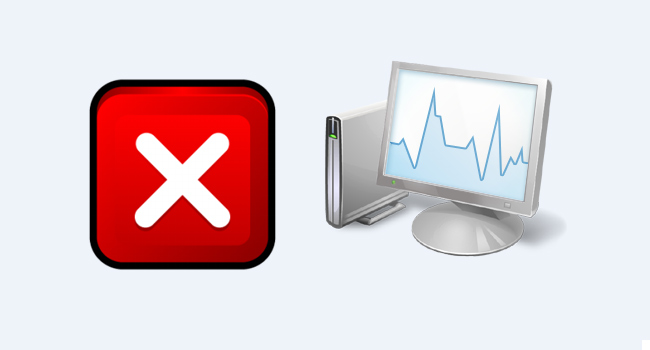
Görev Yöneticisi, Windows 10 ile birlikte gelen gelişmiş bir araçtır ve bilgisayarınızda çalışan uygulamaları, perfomansını, işlemleri ve hizmetleri izlemenizi sağlayan bir dizi sekme sunar. Bilgisayar kullanırken, bazen uygulamalar donar. Bunun sebei kötü amaçlı yazılım, doğru şekilde davranmayan bir program yada ram – bellek yetersizliği gibi sorunlar olabilir. Ve bu programları sağ üst köşedeki kapatma butonu ile de kapatamazsınız. Donmuş programları Görev Yöneticisinden kapatabilirsiniz.
Bu makalemizde size Windows 10, Windows 8 ve Windows 7’deki yanıt vermeyen programları kapatmak için Windows Görev Yöneticisi’ni nasıl kullanacağınızı anlatacağım.
Görev Yöneticisi’ni Kullanarak Programlar Nasıl Kapatılır
Görev yönetcisini açın Görev Yöneticisini ilk kez açıyorsanız, araç muhtemelen çalışan uygulamaları listeleyen kompakt modda açılacaktır.
Görev Yöneticisi’ne gelişmiş modda erişmek için Diğer ayrıntılar bağlantısına tıklayın.

Kapatmak istediğiniz ama kapanmayan programı işlemler sekmesinden seçin ve ardından sağ alt köşedeki “Görevi sonlandır” a tıklayın.
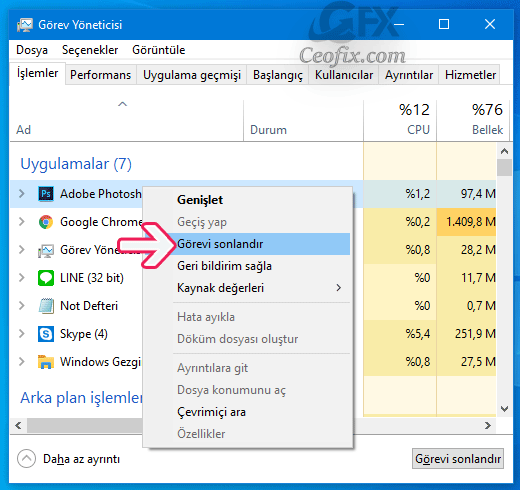
Ya da yine yanıt veremen programı bulun ve sağ tıklayıp içerik menüsünden “Görevi sonlandır” seçeneğini seçerek de kapatabilirsiniz.
Çalışmayı durduran ve normal olarak kapatamadığınız program artık kapatılmış olmalıdır.
Görev yönetcisi ile ilgili seçtiğimiz diğer yararlı başlıklar:
Windows Görev Yöneticisinden Performans Bilgilerini Kopyala
Görev Yöneticisini Açmanın 9 Yolu
Görev Yöneticisini Varsayılan Ayarlara Sıfırla
Windows 10’Da Görev Yöneticisinde Komut Satırını Gösterme
Görev Yöneticisindeki İşlemler Alfabetik Nasıl Sıralanır
Video İzle

Acil sorum olacak Görev Yöneticisinden kapattığımız uygulamayı nasıl tekrar etkinleştiririz?
@Emre
görev yöneticisinden yeni görevi çalıştır’a tıklayın ve kapattığın programın exe ismini yazın. Örneğin dosya gezginini kapattı iseniz explorer.exe yazmalısın.
cok acıl bı sorum olacak ben yanlısıkla arama yı görev yonetıcısınden kapattım ve nasıl acacagımı bılmıyorum lutfen yardım edin
@ali
Sorun yok yeniden başlattığında açılır.
Çok teşekürler bir yazılım her çalıştırdığımda soruna sebep oluyordu sayenizde halletim
@sibel
rica ederim sibel 🙂